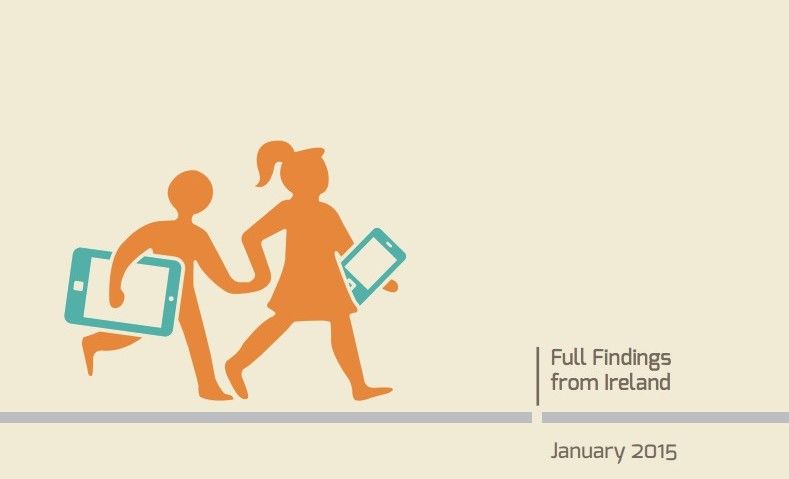OneDrive е удобен инструмент за заети професионалисти. Благодарение на удобството си, може да се използва от метрото, влака, автобуса или от таксито на път за работа за редактиране и споделяне на документи . Може да се използва и когато сте заседнали в чакане на летище или за храна в ресторант, където изваждането на лаптопа би било неудобно.
И така, как можете да използвате удобството на OneDrive в своя полза, когато сте в движение?
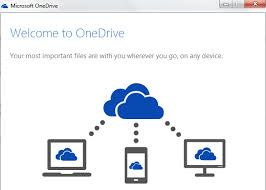
Споделяне на файл от вашето мобилно устройство
- Намерете и отворете OneDrive приложение на вашия смартфон или таблет.
- Изберете файл или папка, които искате да споделите. Докоснете и задръжте пръста си върху споменатия файл, докато не стане видима отметка до него.
- Натиснете иконата за споделяне, която се появява като квадрат със стрелка, сочеща нагоре, излизаща от нея.
Ако търсите софтуерна компания, на която можете да се доверите за нейната почтеност и честни бизнес практики, не търсете повече от . Ние сме сертифициран партньор на Microsoft и BBB акредитиран бизнес, който се грижи да предостави на нашите клиенти надеждно, удовлетворяващо изживяване със софтуерните продукти, от които се нуждаят. Ние ще бъдем с вас преди, по време и след всички продажби.
Това е нашата 360-градусова гаранция . И така, какво чакате? Обадете ни се днес на +1 877 315 1713 или изпратете имейл на sales@softwarekeep.com. Освен това можете да се свържете с нас чрез чат на живо.
изчакване на екрана на Windows 10 не работи